-
* Tutoriel 121 *
* PROLOGUE *
Ce tutoriel a été réalisé avec Corel X12 mais il peut être fait avec les autres versions de psp. Suivant la version de Corel utilisée, vous risquez d’obtenir des résultats différents. Un grand merci à mes traductrices qui font voyager mes tutoriels de part le monde ainsi qu’aux tubeurs/tubeuses sans qui ce travail n’aurait pas pu se faire. Les tubes utilisés dans ma version me viennent de divers groupes de partage et/ou de mes recherches sur le net. Ils sont à usage unique pour ce tutoriel et ne doivent pas être partagés ou pris pour resservir dans vos propres tutoriels. Ce tutoriel est issu de mon imagination. Toute ressemblance avec un autre tutoriel ne serait que pure coïncidence. Par respect ne pas le diffuser sur vos sites, blogs ou forums sans mon accord. (N’oubliez pas de signer vos créations afin d’éviter le plagiat (de plus en plus courant malheureusement). Si vous mettez vos réalisations d’après l’un de mes tutoriels sur vos sites, blogs, groupe et forum pensez à mettre le lien menant vers ce tutoriel. ) Merci pour votre compréhension. Amusez-vous bien.
Un clic sur le drapeau pour accéder à la traduction souhaitée.
N'hésitez pas à me prévenir si vous rencontrer le moindre souci avec ce tutoriel.



*MATÉRIEL*
2- Palette Couleurs (Version 1 et Version 2)-
4- Sélections (A enregistrer dans le dossier sélection de PSP)-
1- WordArt (Source Internet) – 3 – Décos persos (A ouvrir dans PSP)-
*NON FOURNI *
2-Images Paysage (Version 1 et Version 2)-
1ière version :
Personnage : (Source Internet) – Loup : (Source Internet) –
2ième version :
Personnage: sous licence * White Elf * By verymanytubes.com . P13
Tube loups by Cal (Reçu groupes de partage) –
*FILTRES NÉCESSAIRES*
Final impact: HotShot (Facultatif) - L& K’s: (Zitah)-
AP 01 Innovations : (Lines Silverlining) –
Page de filtres de Renée avec son aimable autorisation . Merci Renée :
* IMPORTANT *
1 - Compter approximativement une heure pour l’exécution de ce tutoriel sans compter la recherche de vos tubes. Niveau de difficulté : Moyenne -
2- Pour celles et ceux qui auraient des soucis pour voir mes captures d’écran : Une astuce :
Il suffit de cliquer sur la capture en question et elle s’affiche en grand ensuite faire retour en arrière pour revenir sur le tutoriel -
3- Selon les versions de paint shop pro les effets peuvent être différents -
4-N'hésitez pas à changer le mode mélange des calques, en fonction de vos tubes et couleurs -
Enregistrer souvent votre travail. Choisir 2 couleurs en harmonies avec votre tube principal.
Pour ma 1ière Version :
Couleur avant-plan (AVP) : #674b51 – Couleur arrière-plan (ARP) : #feedd9 -
Pour ma 2ième Version :
Couleur avant-plan (AVP) : #8c9cbf – Couleur arrière-plan (ARP) : #c5d7f0 -
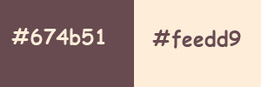 ==>2ieme version
==>2ieme version 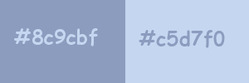
Voilà c’est parti … on commence !
*ETAPE 1*
Choisir une image paysage qui vous plait. Y prélever deux couleurs (Avant-plan foncée et arrière-
plan claire) – Ouvrir une image transparente de 900/650. Sélection==>sélectionner tout-
Edition=>copier/coller dans la sélection votre image paysage . Sélection=>désélectionner -
Effet d’image==>mosaïque sans jointure==>configurée ainsi :
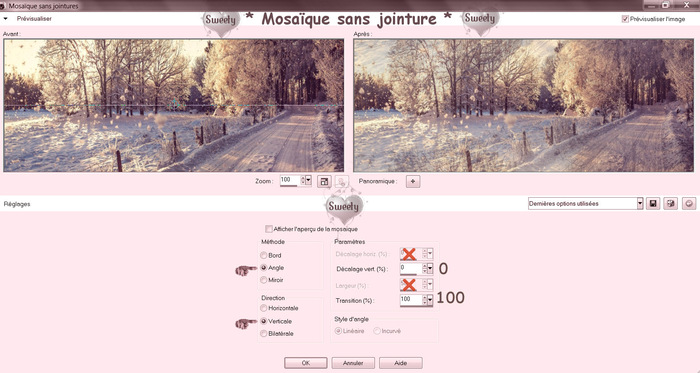
Réglage==>flou==>flou radial==>configuré ainsi :
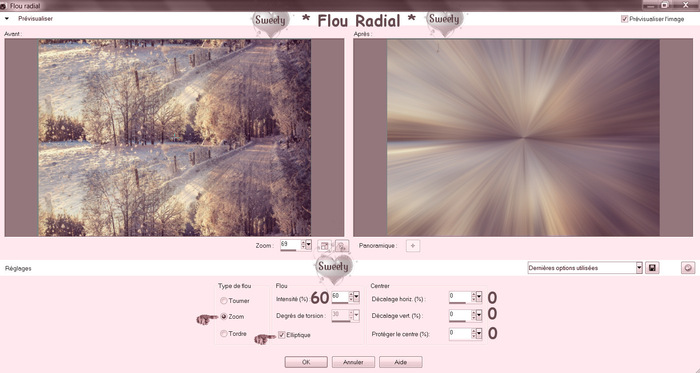
Calque==>dupliquer ce calque. Image==>miroir -
Mode de calque Lumière Douce. Calque==>fusionner avec le calque de dessous -
Réglage==>netteté==>netteté -
*ETAPE 2*
Edition==>copier/coller comme nouveau calque le tube déco perso 1-
Colorer dans vos tons ou Luminance (H) ou autres –
(Pour ma 2ième version j’ai fais réglage teinte et saturation:)
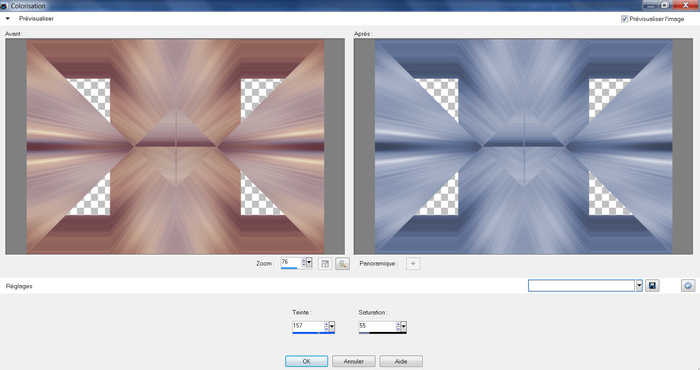
Puis j’ai appliqué l’effet==>Final impact==>HotShot==>Configuré ainsi :

Sélection==>charger à partir du disque la sélection 1 -
Transformer la sélection en calque -
Effet module externe==>L& K’s Zitah==>configuré ainsi :
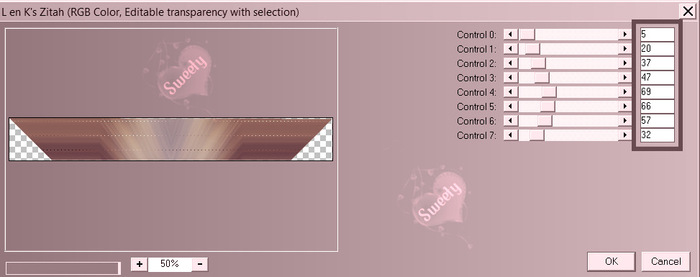 Sélection==>désélectionner tout .Calque==>dupliquer ce calque -
Sélection==>désélectionner tout .Calque==>dupliquer ce calque -Image==>renverser. Calque==>fusionner avec le calque de dessous -
*ETAPE 3*
Nos calques et notre tag se présentent ainsi :
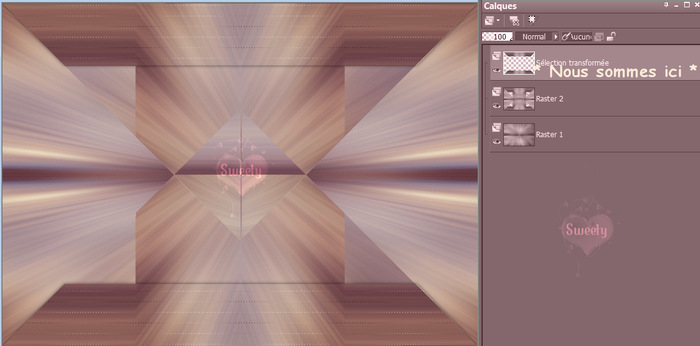
Nous sommes en haut de la pile (sélection transformée) -
Passer sur le calque de dessous (Raster 2)-
Sélection==>charger à partir du disque la sélection 2 . Calque==>nouveau calque -
Outil==>pot de peinture==>opacité 100 .Remplir la sélection avec la couleur ARP -
Effet module externe==>AP (Lines) Lines-Silverlining==>configuré ainsi :
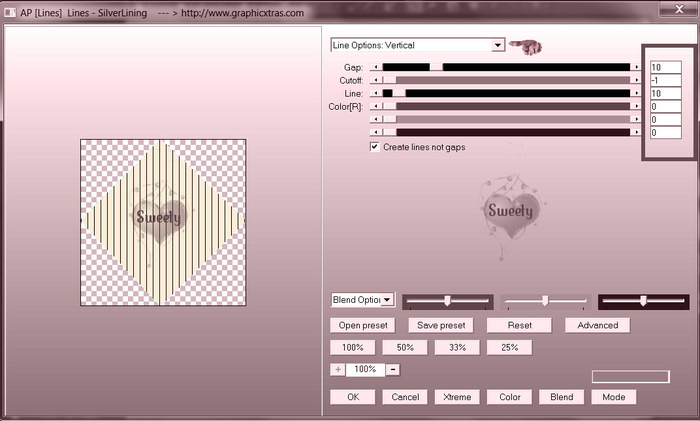 Sélection==>modifier==>contracter de 10 -
Sélection==>modifier==>contracter de 10 -Edition==>effacer ou supprimer au clavier. Garder la sélection active ...



*ETAPE 4*
La sélection toujours active…
Calque==>nouveau calque.Calque==>agencer==>déplacer vers le bas -
Edition==>copier/coller dans la sélection votre image paysage.Sélection==>inverser -
Effet 3D==>Ombre portée : 0/0/60/10/Noire/ Ombre sur le nouveau calque non cochée-
Sélection==>désélectionner tout . Nos calques et notre tag se présentent ainsi :
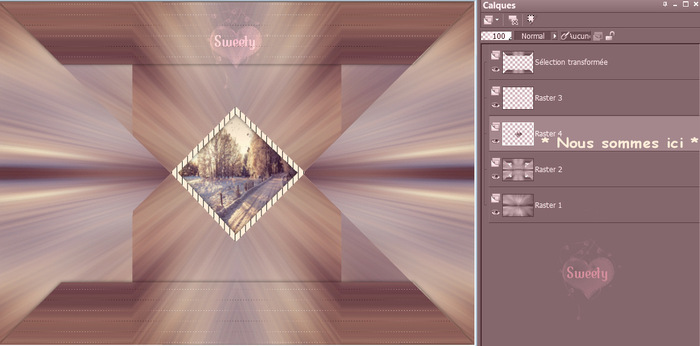



*ETAPE 5*
Nous sommes sur le calque du milieu le paysage (Raster 4)-
Passer sur le calque juste au dessus (Raster 3) -
Calque==>fusionner avec le calque de dessous. Calque==>dupliquer ce calque-
Se positionner sur le calque de dessous (Raster 4) -
Effet d’image==>mosaïque sans jointure==>configuré ainsi :
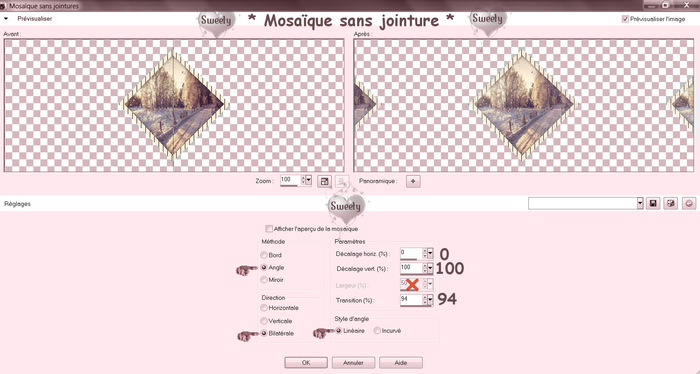
De nouveau retourner sur le calque juste au dessus (Copie de Raster 4) -
Calque==>fusionner avec le calque de dessous-
*ETAPE 6*
Sélection==>charger à partir du disque la sélection 3 -
Passer sur le calque juste en dessous (Raster 2).Transformer la sélection en calque…
Edition==>copier/coller dans la sélection votre image paysage-
Baisser l’opacité de ce calque entre 70 et 80 % selon votre paysage -
(Pour ma 1ière version j’ai mis à 80 % et pour ma 2ième version à 70 %)-
Effets Artistiques==>simili==>configuré ainsi :
 Sélection==>désélectionner tout. Calque==>dupliquer ce calque-
Sélection==>désélectionner tout. Calque==>dupliquer ce calque-Image==>miroir. Calque==>fusionner avec le calque de dessous -
*ETAPE 7*
Nos calques et notre tag se présentent ainsi :
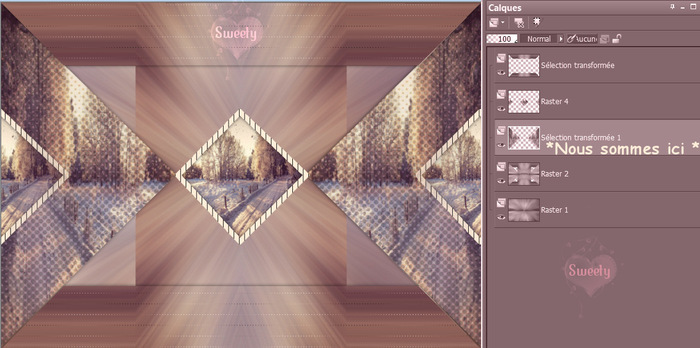
Nous sommes sur Sélection transformée 1 -
Sélection==>charger à partir du disque la sélection 4 -
Se positionner sur le calque tout en bas de la pile (Raster 1)-
Calque==>nouveau calque -
Edition==>copier/coller dans la sélection votre image paysage-
Effet de trait==>coup de pinceau==>configuré ainsi :
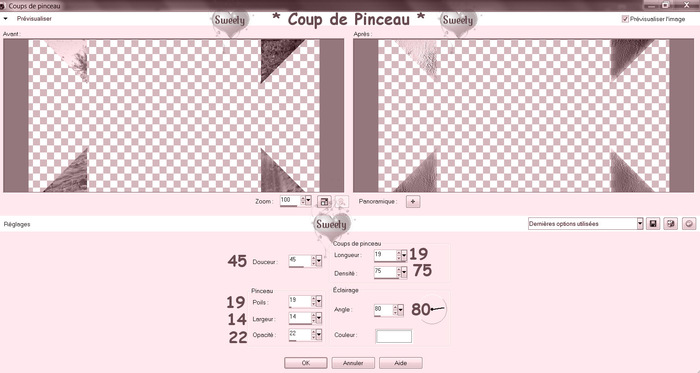
Sélection==>inverser -
Effet 3D==>Ombre portée : 0/0/60/10/Noire/ Ombre sur le nouveau calque non cochée-
Sélection==>désélectionner tout -
*ETAPE 8*
En haut de la pile (Sélection transformée). Calque==>dupliquer ce calque -
(Pour ma 2ième version je n’ai pas dupliqué le calque j’ai fais :
Effet 3D==>Ombre portée : 0/0/60/10/Noire/ Ombre sur le nouveau calque non cochée-
Edition==>copier/coller comme nouveau calque le tube déco perso 2 -
Ne pas le bouger il est à sa place ...
(Pour ma 2ième version Mode du calque==>Luminance (H) ou autres)
Edition==>copier/coller comme nouveau calque le tube déco perso 3 -
Ne pas le bouger il est à sa place juste agencer déplacer vers le bas -
(Pour ma 2ième version Mode du calque==>Luminance (H) ou autres)
Nos calques et notre tag se présentent ainsi :
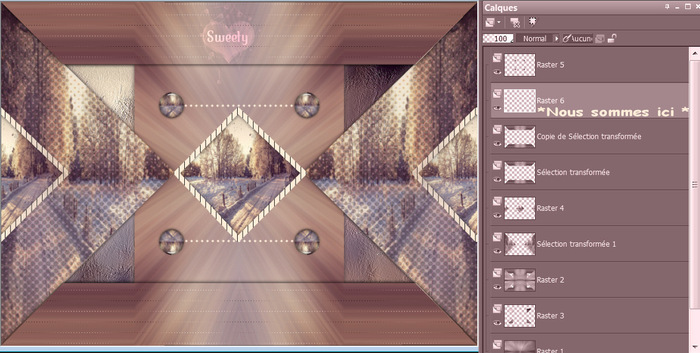



*ETAPE 9 *
Se positionner en haut de la pile (Raster 5) -
Edition==>copier/coller comme nouveau calque le WordArt de votre choix -
Placer en haut au centre de votre tag -
Mode du calque * Luminance (H) * ou autre au choix -
(Pour ma 1ière version j’ai mis sur * Luminance (H) *) -
Image==>ajouter une bordure de 2 couleur ARP -
*ETAPE 10 *
Sélection==>sélectionner tout. Image==>ajouter une bordure de 40
(peu importe la couleur)
Edition==>copier. Sélection==>inverser. Edition==>coller dans la sélection :
(l’image est en mémoire)-
Réglage==>flou==>flou gaussien==>rayon 10 -
Effets Artistiques==>simili==>Idem étape 6 toujours en mémoire -
Sélection==>désélectionner tout -
Edition==>copier/coller comme nouveau calque votre tube personnage-
(pour ma 2ième version : personnage sous licence * White Elf * By verymanytubes.com)
Edition==>copier/coller comme nouveau calque votre tube déco ou animal -
(Pour ma 2ième version : Tube loups by Cal (Reçu groupes de partage) -
Redimensionner si nécessaire-
*ETAPE FINALE *
Image==>ajouter une bordure de 2 couleur ARP -
Apposer votre watermark. Calque==>fusionner (tout aplatir) -
Image==>redimensionné à 950 Pixels - Enregistrer le travail :
Fichier==>exporté==>fichier jpeg optimisé==>compression à 20 -
* ÉPILOGUE *
Tutoriel original crée par Moi-même(Sweety) le : 20 février 2019 - Ma 2ième version :

Ce tutoriel a été imaginé, créé et rédigé par moi-même.
Toute ressemblance avec un autre tutoriel ne serait que pure coïncidence.
Je vous remercie d’avoir pris le temps de le faire et serais heureuse de recevoir
vos versions à mon adresse mail :
 sweet.eden02@Gmail.com
sweet.eden02@Gmail.com Vielen Dank Inge-Lore für diese hervorragende Version, die für wunderbare
Vielen Dank Inge-Lore für diese hervorragende Version, die für wunderbareArbeit begleitetSeine Website:


 Thank you Pinuccia . His site :
Thank you Pinuccia . His site : 

 Yedralina gracias por esta excelente versión . Su sitio :
Yedralina gracias por esta excelente versión . Su sitio : 

 Köszönöm részére ez csodálatos változat Katinkahogy kíséri a fordítás. A telek :
Köszönöm részére ez csodálatos változat Katinkahogy kíséri a fordítás. A telek :
 Grazie Byllina per questa bella versioneche accompagna la tua traduzione. Suo sito:
Grazie Byllina per questa bella versioneche accompagna la tua traduzione. Suo sito:

 Mieke bedankt voor deze mooie versie. zijn site
Mieke bedankt voor deze mooie versie. zijn site


 A venir...
A venir...

-
Commentaires
Bonjour Sweety, merci pour ton passage chez Kalita tubes.. tu reviens quand tu veux.. j'ai moi aussi éssayée de faire des tutoriels avec mes créations mais je n'ais pas eu la patience de continuer lol... alors bravo à toi.. Je te souhaite un excellent weekend bisous bisous
-
Dimanche 10 Mars 2019 à 18:16
-
 Suivre le flux RSS des commentaires
Suivre le flux RSS des commentaires
 Ajouter un commentaire
Ajouter un commentaire






























Ciao complimenti per il tuo blog I tuoi lavori sono stupendi
Vieni a farmi una visitina sul mio Blog
http://www.sognographicwebdesign.blogspot.com